Oživením jednotlivých snímků prezentace jsou animace v nich vložených objektů, nejčastěji textových. Proto není divu, že tvůrci prezentací často animují právě tyto objekty.
Jestliže se rozhodnete pro použití animací textových objektů ve své prezentaci, je důležité se rozhodnout, na kterých snímcích a které textové objekty budou animované. Není nezbytné a ani vhodné animovat každé slovo, větu či odrážku v prezentaci. Jestliže ponecháte některé textové objekty ve snímku bez animace, zobrazí se při předvádění daného snímku spolu s ním jako první. Poté budou následovat objekty animované.
Když se rozhodnete některé objekty snímku animovat, ve spuštěné prezentaci v režimu Normální zobrazení přejděte na tento snímek. V daném snímku (nebo jeho osnově) vyberte textové objekty, které chcete animovat.

Po tomto výběru klikněte na kartu ANIMACE. Nástroje na této kartě umožní kompletně nastavit animaci vybraného textového objektu. Po rozbalení roletkového seznamu šipkou v pravém dolním rohu galerie ve skupině Animace se zobrazí galerie, ze které vyberte, s jakou akcí bude efekt spojen.

Na výběr jsou animace typu Úvodní, Zvýrazňující, Závěrečné a Dráhy pohybu. Úvodní se týká způsobu zobrazení objektu ve snímku, Zvýrazňující objektu již zobrazeného, Závěrečné znamená ukončení zobrazení objektu a Dráhy pohybu umožňují definovat směr a dráhu, po které se bude objekt v rámci animace pohybovat.
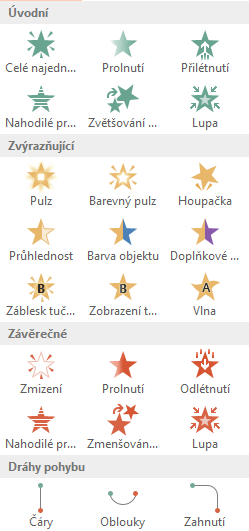
Ve spodní části galerie jsou pak tlačítka Další úvodní efekty, Další zvýrazňující efekty apod. umožňující zobrazit početné seznamy dalších efektů.
Klepnutím na některý z těchto nabízených efektů bude tento přiřazen k vybraným objektům a bude vám přehrán. Současně se podoba podokna karty ANIMACE změní – zpřístupní se celá řada nastavení týkajících se aktuální animace.

V poli Začátek můžete ze seznamu vybírat ze tří možností. Volba Při kliknutí znamená, že efekt bude zahájen po klepnutí myší. Volba S předchozím spojí zahájení tohoto efektu se zahájením efektu předchozího, zatímco u volby Po předchozím lze později nastavit časovou prodlevu do zahájení efektu po ukončení předchozího.
V poli Možnosti efektu můžete nejčastěji (v závislosti na typu animace) ze seznamu vybrat směr animace – např. u oblíbené úvodní animace Přilétnutí lze vybírat hned z osmi možných směrů ve svislé, vodorovné i úhlopříčné rovině. U animací textových polí zde lze určit, jestli se má celé textové pole animovat najednou nebo po jednotlivých odstavcích.
…